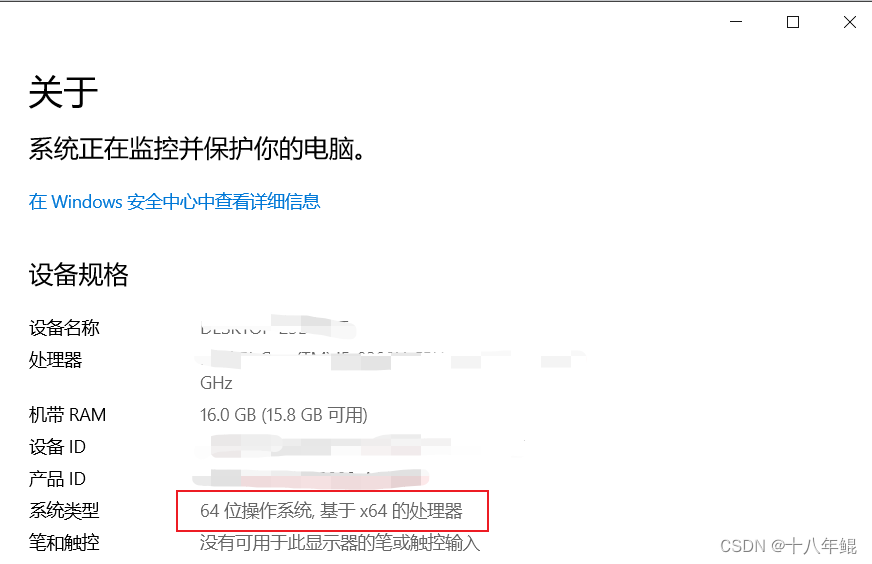- 1二叉搜索树特性及相关算法详解_为什么bst查找时间复杂度为o(n)
- 2mysql 如何使用年份分区_mysql 按时间分区的方法 PARTITION
- 3动画包bootanimation的制作及内置
- 4Git学习——修复bug_git 版本bug修复
- 5MySQL的三种存储引擎 InnoDB、MyISAM、Memory_mysql中,哪个存储引擎支持事务
- 6使用 Verdaccio 搭建一个企业级私有 npm 库_verdaccio notify
- 7Liveweb视频监控汇聚平台搭建明厨亮灶实施方案以及应用_安装liveweb平台
- 8[AIGC] HashMap:使用场景,原理及示例
- 9华为OD机试 - 转盘寿司(Python、Java、C++、Javascript)
- 10用户登录界面的测试用例分析_一个登录界面的测试用例
windows安装mysql
赞
踩
一、下载安装包
以win10企业版,mysql5.7为例
官网地址:MySQL :: Download MySQL Installer (Archived Versions)
百度网盘链接:https://pan.baidu.com/s/1nduWGiGQL337mZWd6YDCsg?pwd=8888
提取码:8888
二、安装mysql5.7
1、鼠标右击Mysql5.7.rar文件,点击解压到“Mysql5.7”
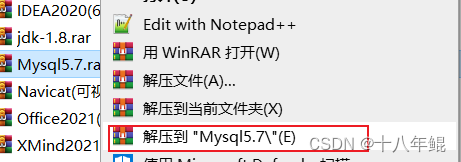
2、打开解压后的文件夹,双击运行“mysql-installer-community-5.7.27.0.msi”。
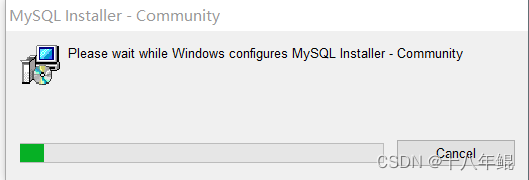
3、选择“Custom” 自定义安装。点击 Next
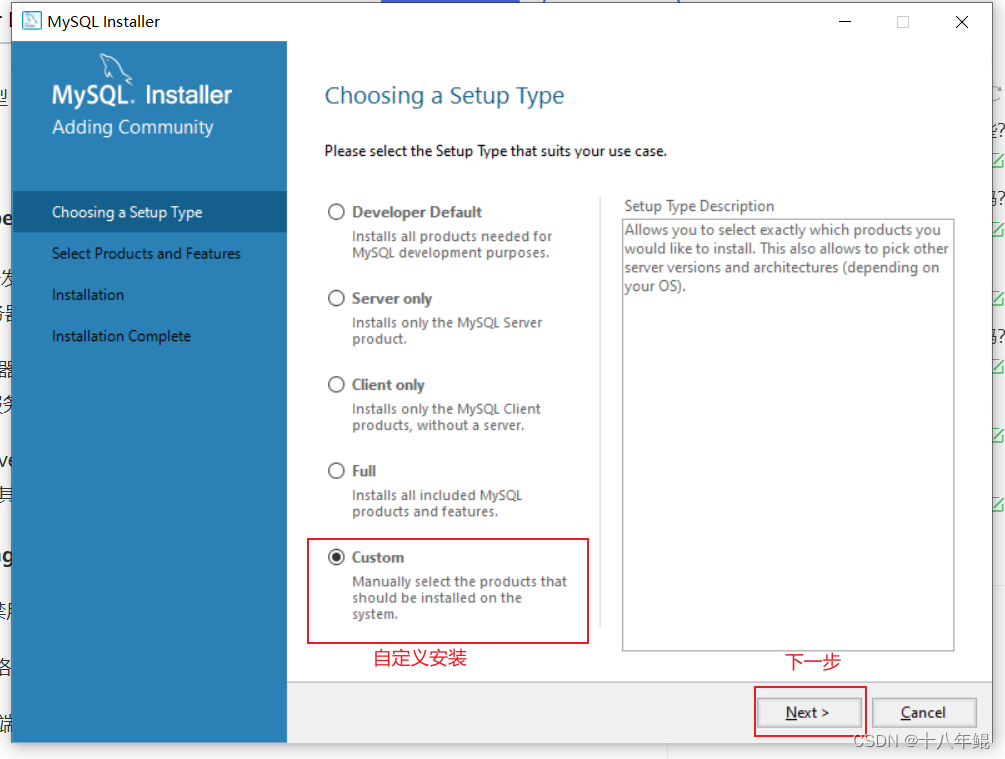
4、依次展开,如果本机操作系统是64位则选择x64,(如果系统是32的操作系统则选择x86)通过“2”进行选择。
注意:查看系统输入多少位,请查看附件一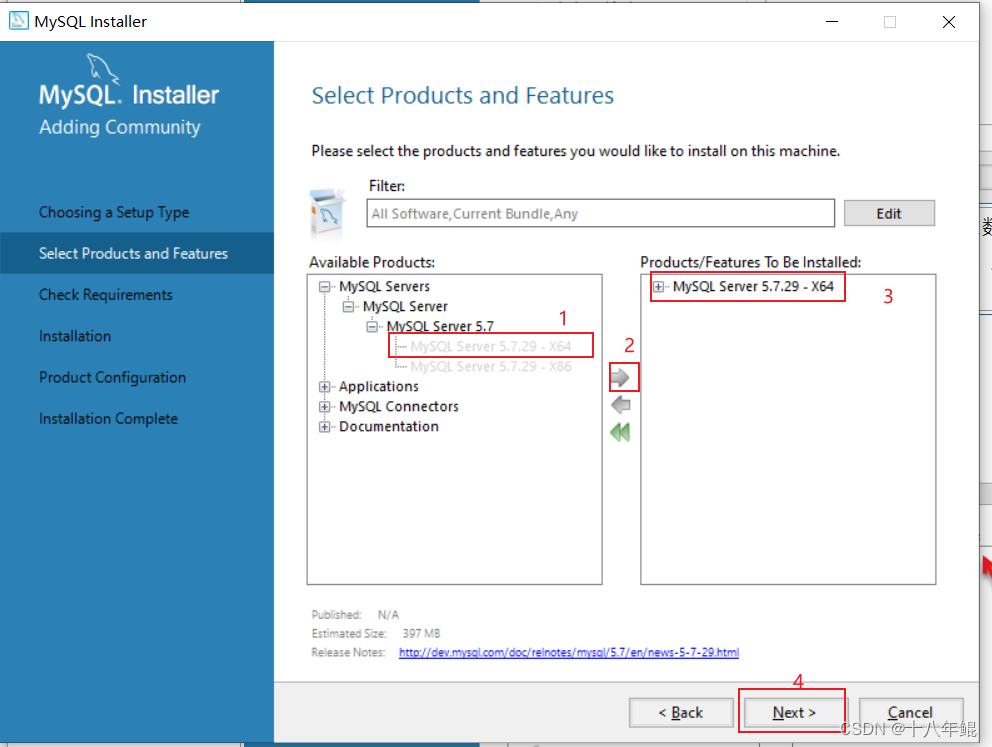
5、展开上一步选择的x64或者x86。把“Documentation”打勾上。如果不需要修改安装路径直接点击next。需要修改安装路径查看下文。
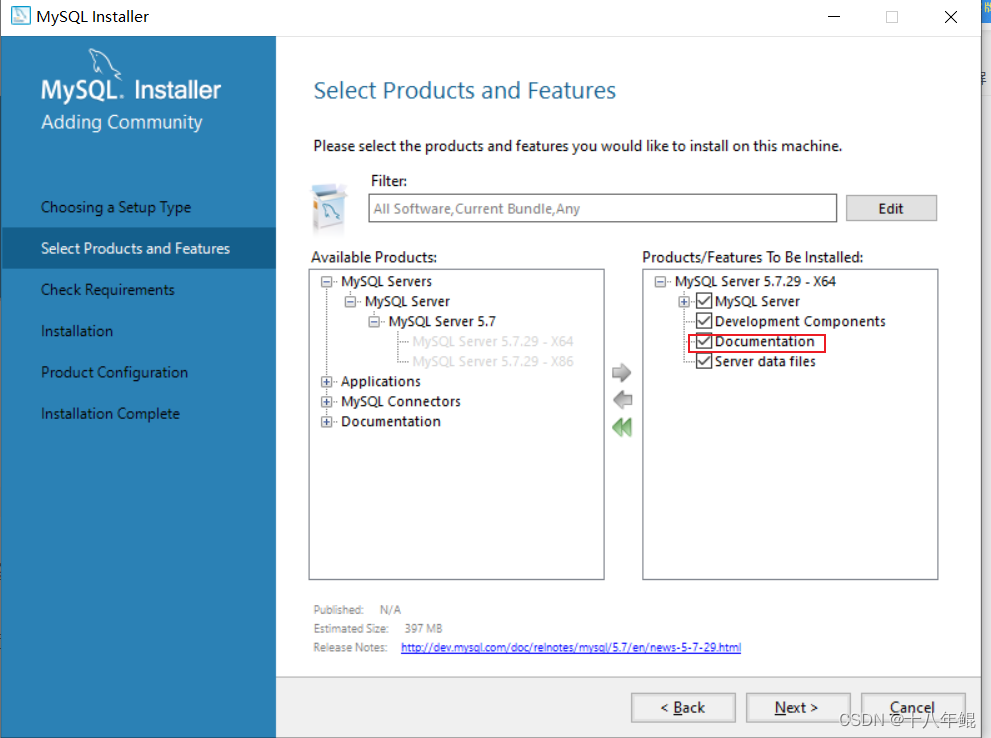
附:修改安装路径
1点击下面按钮,进入修改路径界面。
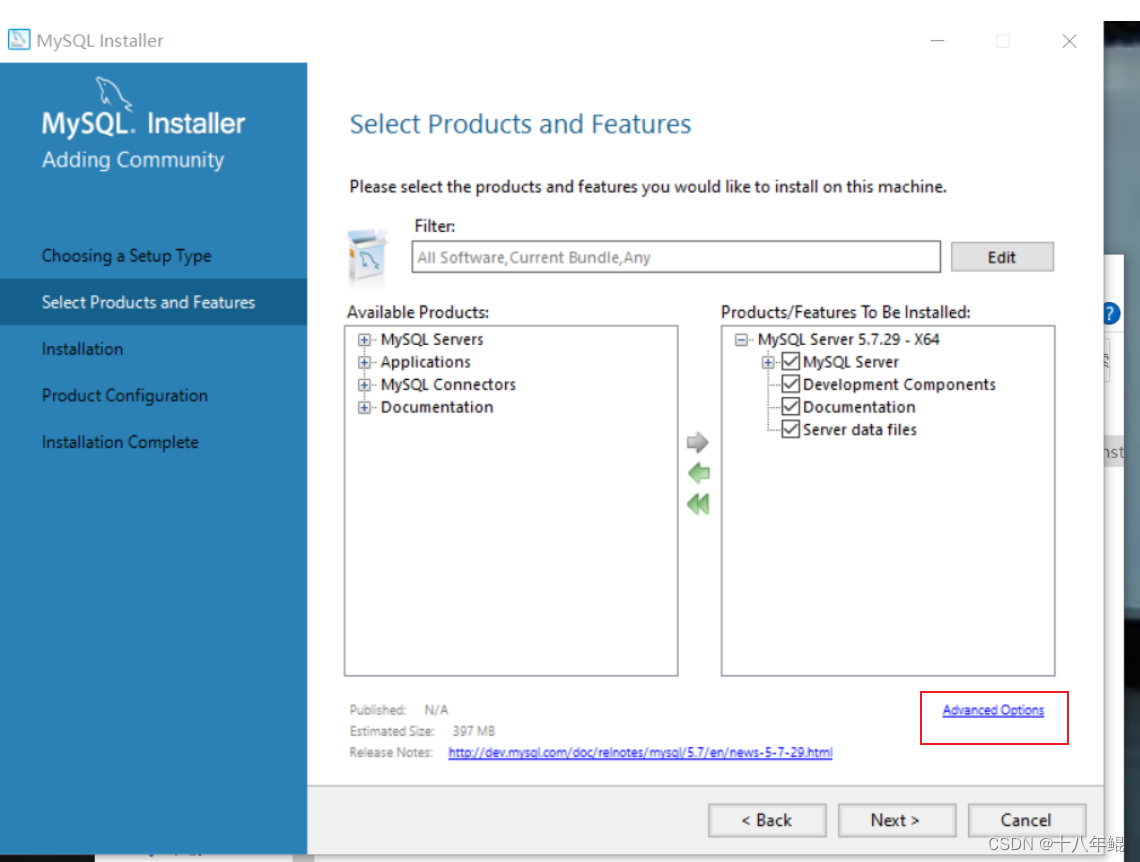
2、到修改路径界面,把路径修改到自己需要的地方,并点击ok。注意修改路径后,系统可能会提示,有警告,是否继续。直接点击继续就行,没有什么影响。
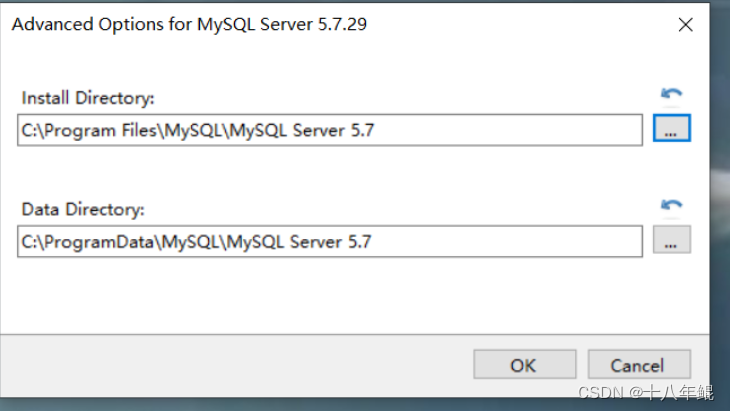
6、点击“Execute”
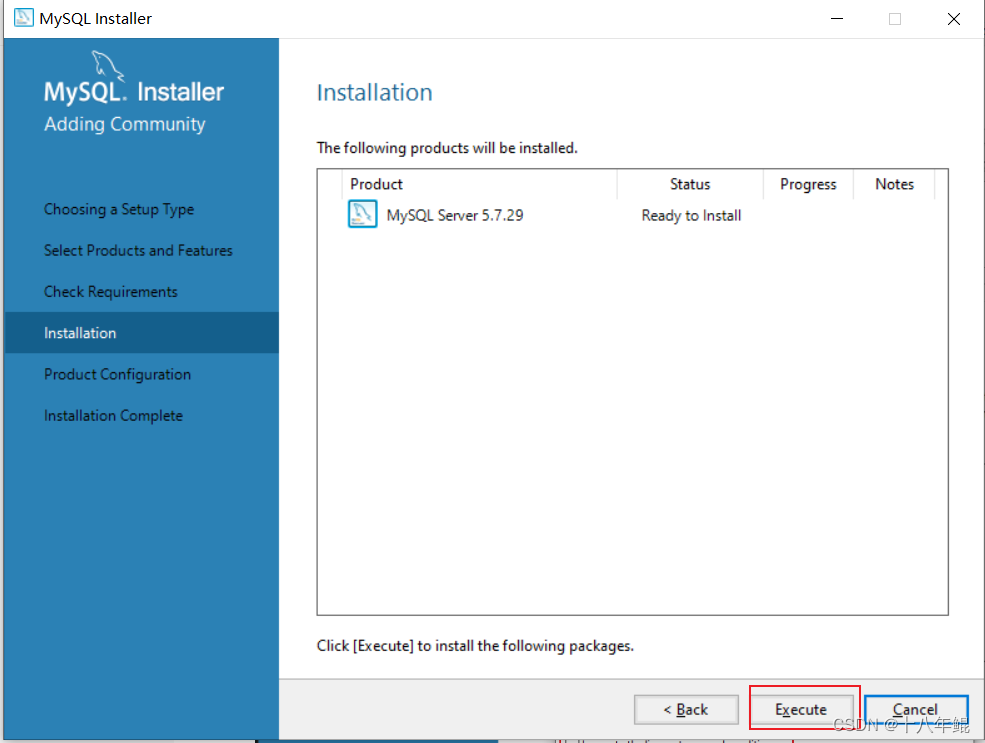
7、打勾后 点击install。
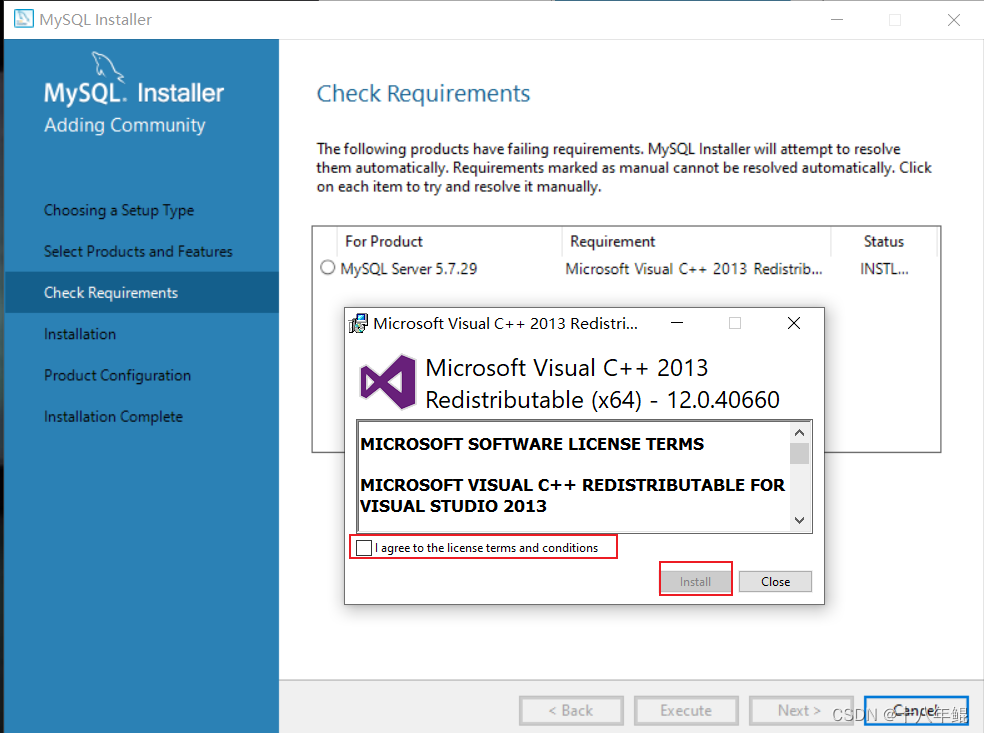
8、点击 next
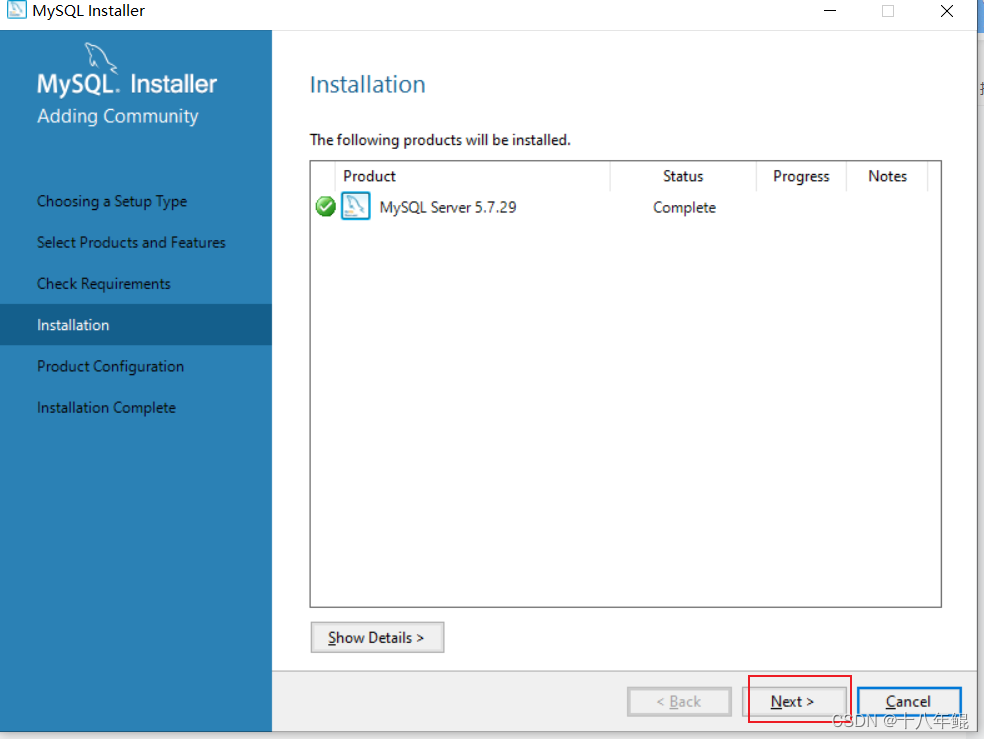
9、点击 next
 10、点击 next
10、点击 next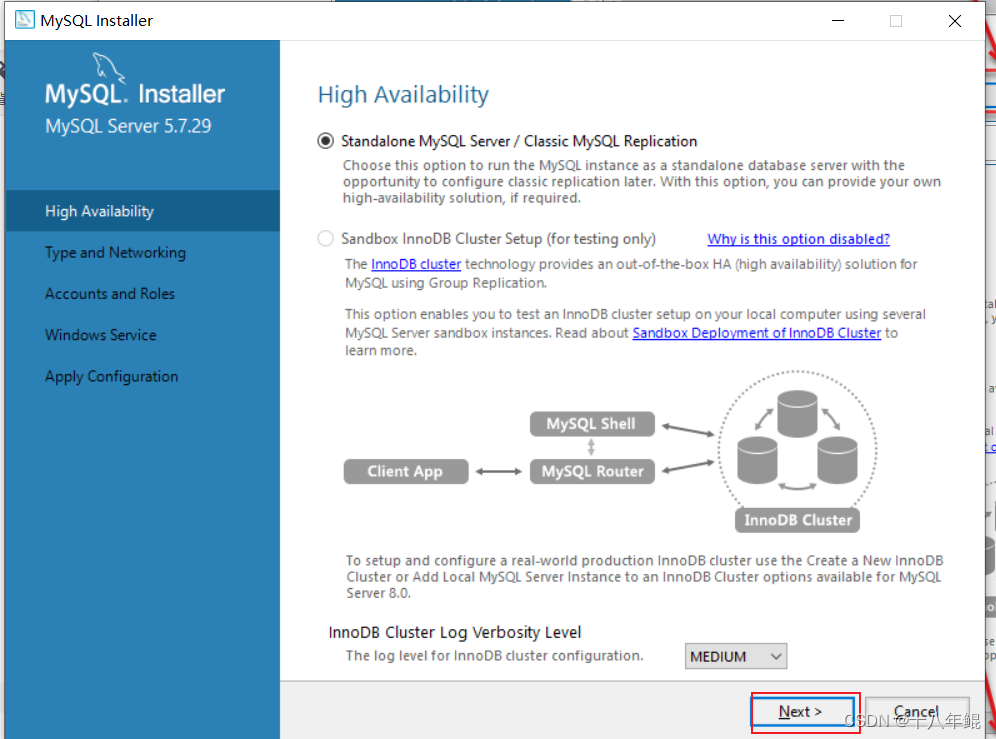
11、此处可以修改数据的端口号,默认为3306。不建议修改。直接点击 next 即可。
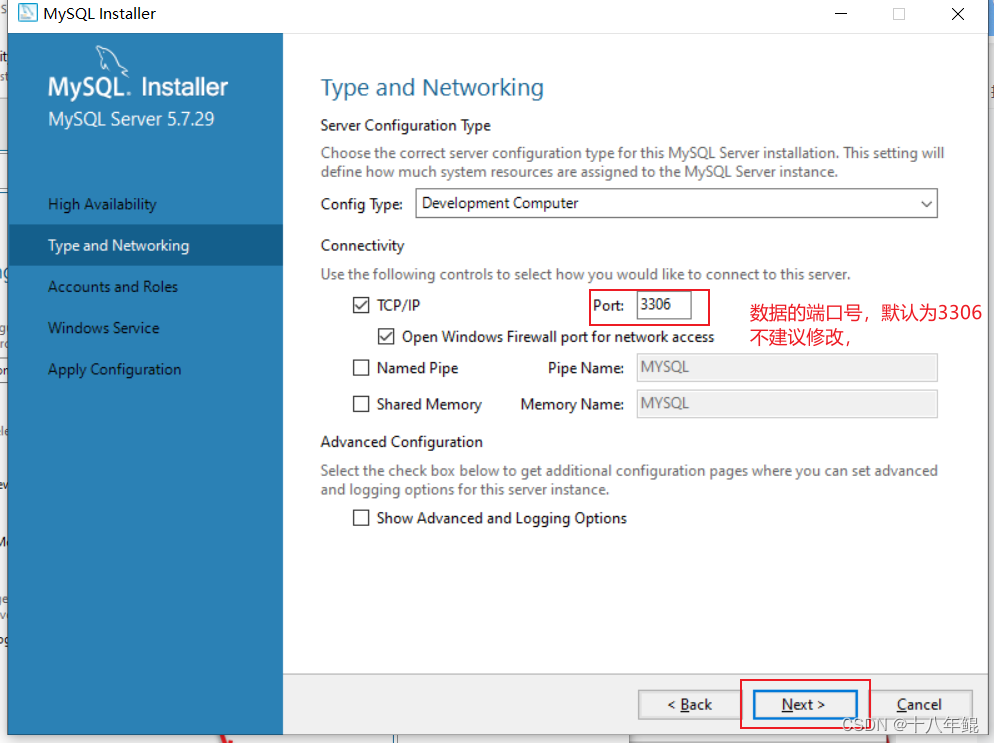
12、为root用户设置密码,两次需要输入一致。输入完后点击 next 。
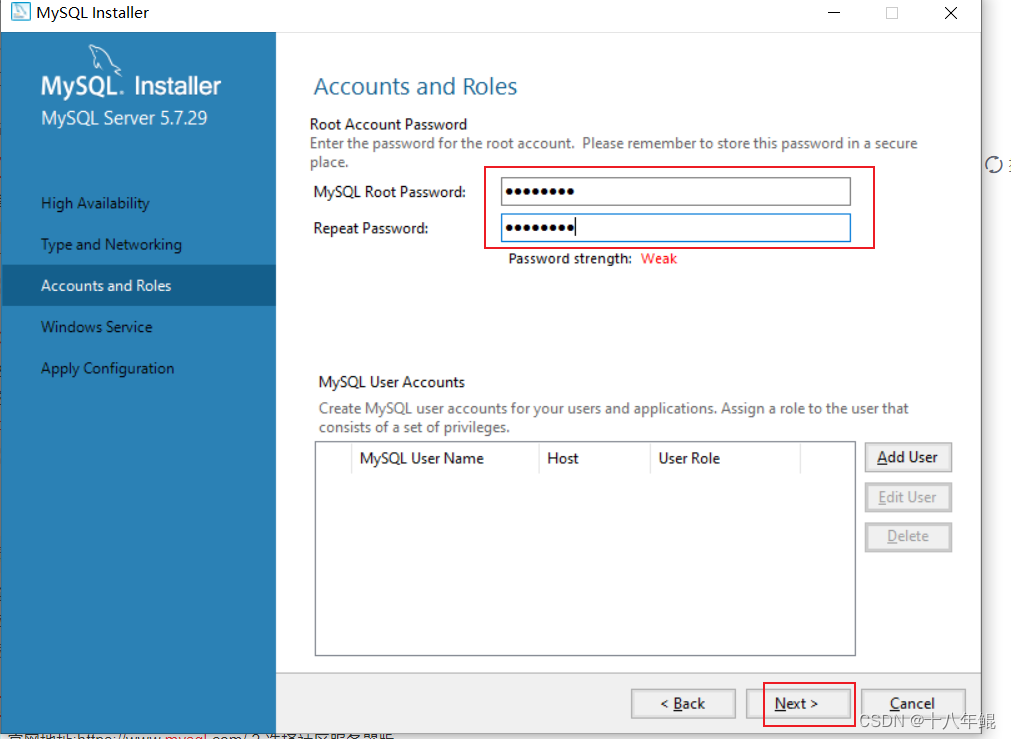
13、点击next
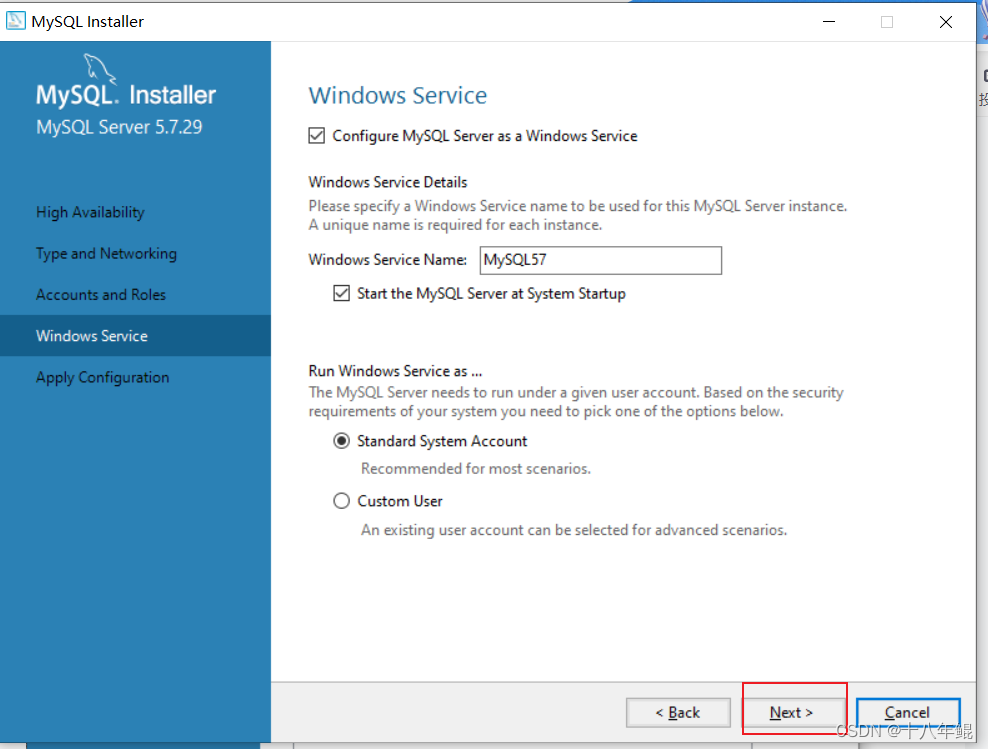
14、点击 Execute
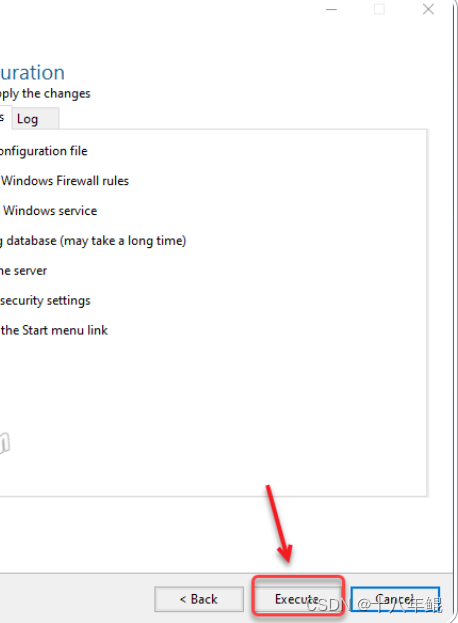
15、待全部显示绿点即可,点击Finish
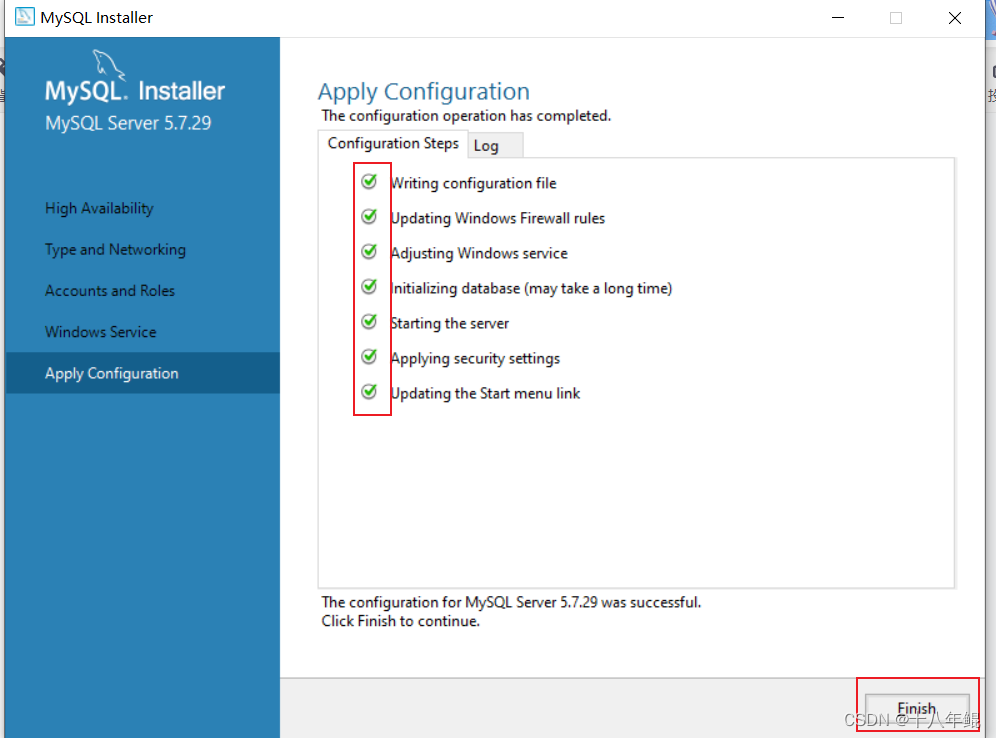
16、点击next
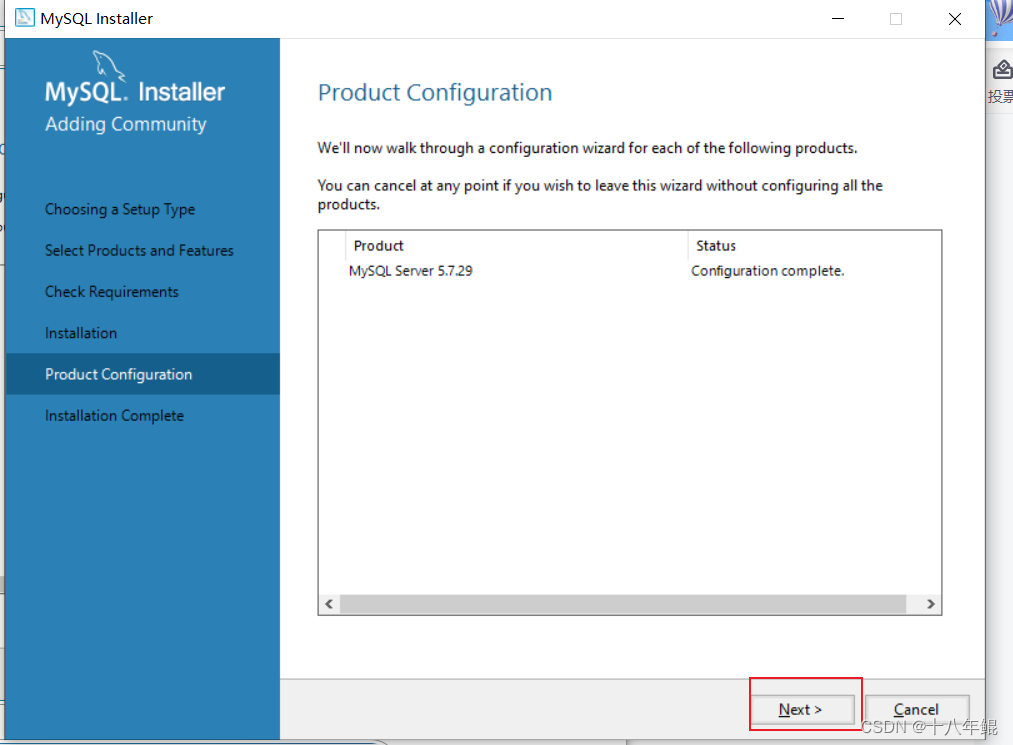
17、点击Finish
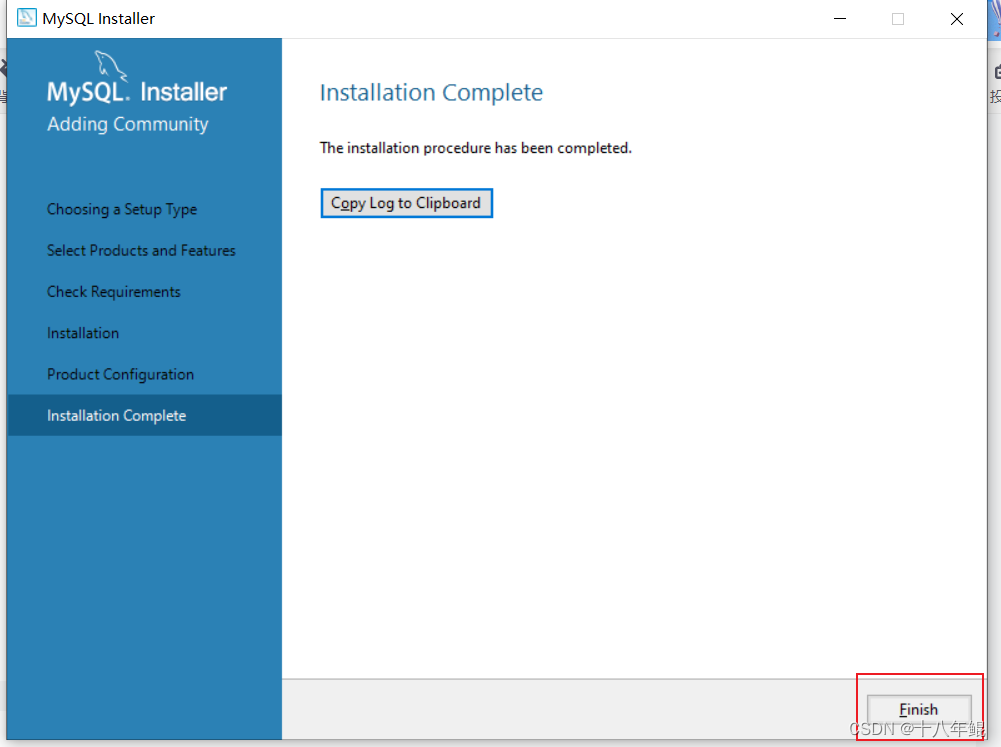
三、 检查是否安装成功
1、win+R唤出运行,并输入cmd,然后回车,进去黑窗口。
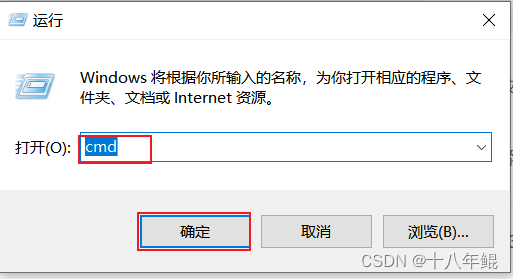
2、输入mysql -u root -p 命令回车,系统提示输入上面第12步设置的密码,回车。出现下图则安装成功。
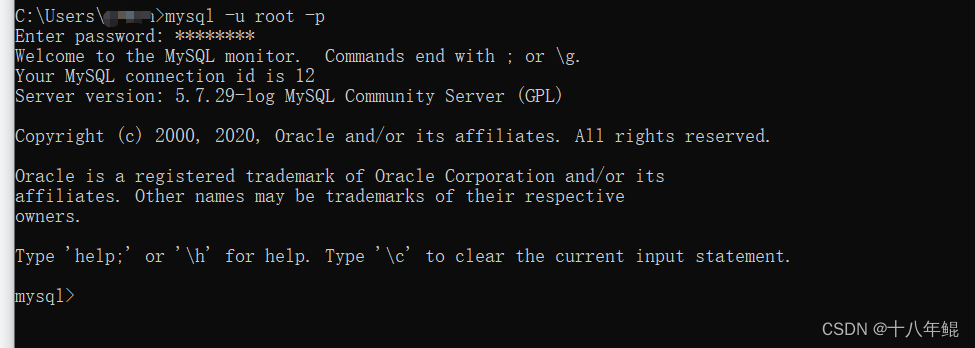
附:提示'mysql' 不是内部或外部命令,也不是可运行的程序 或批处理文件。
请查看文章:'mysql' 不是内部或外部命令,也不是可运行的程序或批处理文件的解决方案_勋豆s的博客-CSDN博客
四、 数据库链接可视化软件
此时已经安装完毕了,但是我们发现我们只能在黑窗口用命令进行操作,这并不是我们先要的,我们可以通过可视化软件进行操作数据库。一般是用navicat for mysql 或者 navicat premium。以navicat for mysql 为例。
navicat for mysql百度云链接:https://pan.baidu.com/s/1w2eo5dLweqkkBXrj0Rejhw?pwd=8888
1、navicat for mysql为免安装软件,解压即可。双击navicat.exe运行,建议创建一个快捷方式,存放在桌面。
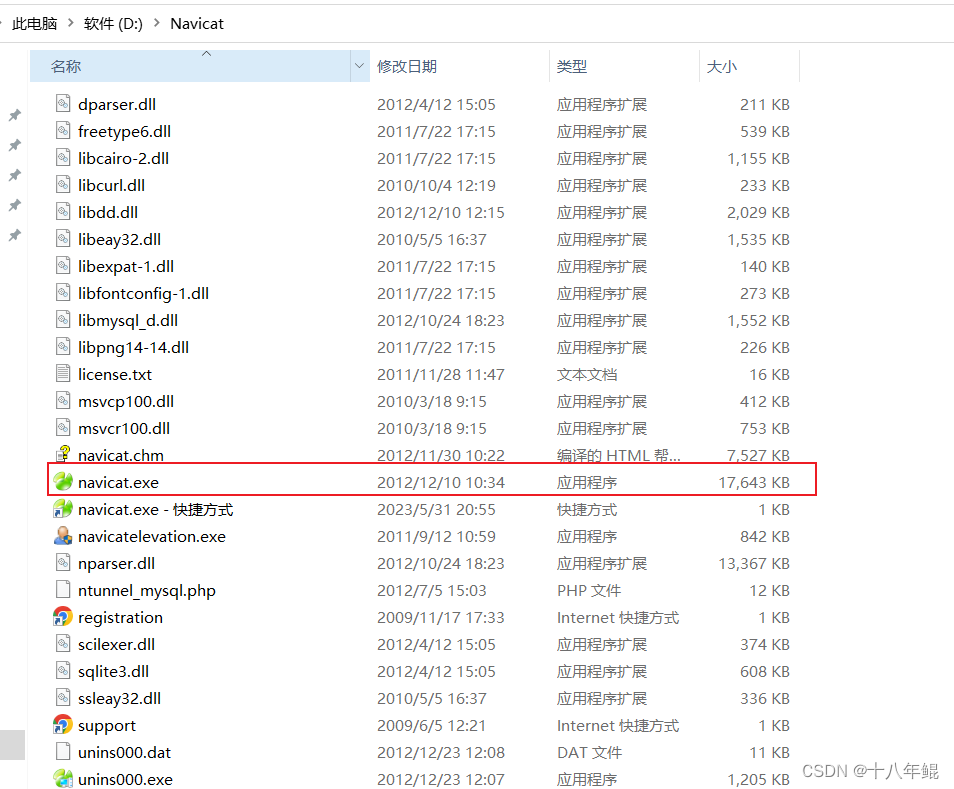
2、首次进入,会提示验证输入 激活码。激活码直接晚上找一个放进去就好了。(忘记截图了)
3、①点击连接。
② 输入链接名(只是一个名字,输入什么都行,建议用ip地址,可以一目了然的看到这个连接是连接那台服务器)
③ 输入密码。(前面设置的)
④点击测试链接 出现链接成功
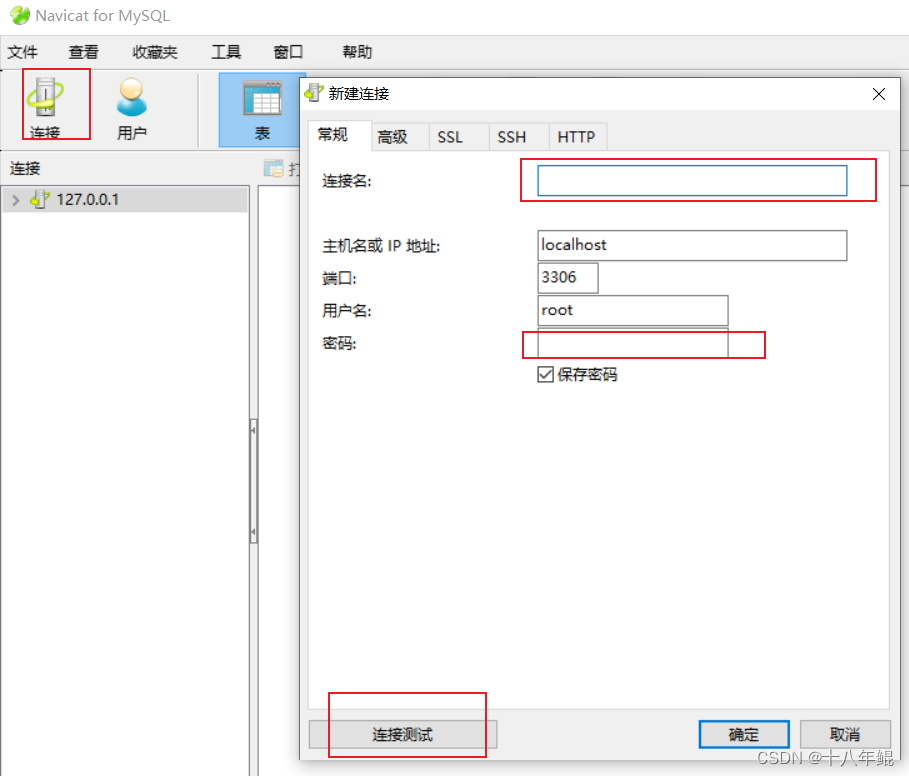
4、连接完成后就是创建数据,创建数据库表或者直接导入数据库了,写累了;有需要的评论说一下,我再去写吧。
附件一、查看本机操作系统位数
1、鼠标右击桌面<此电脑>选择<属性>。
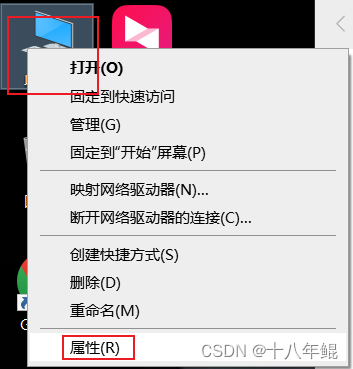
2、查看系统类型即可。